Die meisten Leute entscheiden sich dafür, ihre Spiele im Vollbildmodus zu spielen, da dies das intensivste Erlebnis bietet. Wenn jedoch ein Fehler auftritt, der das Spiel zwingt, vom Vollbildmodus in den minimierten Modus zu wechseln, starren Sie auf den Desktop und fragen sich, was los ist.

Es gibt Lösungen für das Problem. Es kann jedoch frustrierend sein, eine lange Liste von Lösungen auszuprobieren, die Sie nicht weiterbringen. Zum Glück haben wir eine Liste der effektivsten zusammengestellt, die Sie ausprobieren können. Lesen Sie weiter für die detaillierte Anleitung.
Warum werden Vollbildspiele immer wieder minimiert?
Wie die verschiedenen Lösungen hat dieser lästige Fehler mehrere Ursachen, die Ihre Spielzeit ruinieren. Sie können eher banal sein oder sogar von Malware stammen.
Malware oder Viren
Wenn Sie fragwürdige Inhalte oder Dateien von verdächtigen Websites heruntergeladen haben, sind Malware oder Computerviren möglicherweise an der Sicherheitskontrolle vorbeigeschlichen. Diese schädlichen Schädlinge sind dafür bekannt, Apps zu starten, die Sie nicht möchten oder sich sogar daran erinnern, sie installiert zu haben. Infolgedessen könnte das Spiel, das Sie spielen, minimiert werden, da der neue Prozess Vorrang hat.
Spielmodus
Obwohl Microsoft seinen Spielmodus erheblich verbessert hat, kann der Spielmodus manchmal verschiedene Probleme verursachen, einschließlich Minimierung. Der genaue Grund ist nicht ersichtlich, aber Sie können ihn beheben, indem Sie den Spielmodus deaktivieren.
Veraltete oder nicht übereinstimmende Treiber
Treiber auf Ihrem Windows-PC sollten regelmäßig aktualisiert werden, um sicherzustellen, dass alles einwandfrei funktioniert. Wenn es veraltete in Ihrem System gibt, kann dies der Schuldige hinter der zufälligen Spielminimierung sein. Manchmal frieren Spiele sogar mitten in einer Spielsitzung ein.
Benachrichtigungen erscheinen weiterhin
Wenn Sie Windows erlauben, Benachrichtigungen von Apps wie Facebook zu erhalten, kann das Action Center Ihr Vollbildspiel stören. Jedes Mal, wenn Sie eine Benachrichtigung erhalten, wird das Spiel minimiert und die Benachrichtigung verschwindet. Um dies zu verhindern, sollten Sie sie ausschalten oder Focus Assist verwenden.
Störende Software
Dieses Problem betrifft am häufigsten Streamer, aber andere finden möglicherweise auch ein Programm, das ihr Vollbildspiel zum Minimieren zwingt. OBS oder andere Software kann hier der Übeltäter sein.
Dual-GPU
Während Dual-GPU-Setups im Jahr 2022 nicht beliebt sind, wollen einige immer noch zwei leistungsstarke RTX 3090 gleichzeitig betreiben. Viele Spiele sind heutzutage jedoch nicht für SLI-Spiele optimiert, was zu allen möglichen Fehlern führen kann, einschließlich dem, den wir ansprechen.
Windows ist veraltet
Die Verwendung eines älteren Windows-Builds kann auch dazu führen, dass Spiele minimiert werden. Wenn die neueste Version das Problem behebt, können Sie endlich aufatmen.
So verhindern Sie, dass Vollbildspiele minimiert werden
Jetzt, da Sie wissen, was diesen Fehler verursachen kann, können wir zu ihren Lösungen übergehen.
Scannen Sie Ihren Computer
Alle modernen Windows-Computer verfügen über integrierte Sicherheitsfunktionen wie Windows Defender. Trotzdem bevorzugen einige möglicherweise spezialisierte Antivirensoftware wie Norton oder Kaspersky. Jede dieser Optionen kann die angreifende Malware oder den Virus ausrotten, der irgendwie an Ihren Sicherheitslösungen vorbeigeschlichen ist.
Während ein schneller Scan offensichtliche Viren entdecken kann, bleibt das Problem manchmal bestehen. Die einzige Möglichkeit, um sicherzustellen, dass Ihre Antivirensoftware die Malware erkennt, besteht darin, einen gründlichen Scan durchzuführen. Eine gründliche Untersuchung des Systems Ihres PCs wird wahrscheinlich den Virus oder die Malware finden.
Danach sollten Sie es löschen und versuchen, das Spiel neu zu starten.
Treiber und Windows aktualisieren
Veraltete Treiber können zu unvorhersehbaren Grafikfehlern führen. Die beste Lösung ist, die neuesten herunterzuladen. Hier ist eine Methode, die für fast jede GPU da draußen funktioniert.
- Drücken Sie Windows-Taste + R.
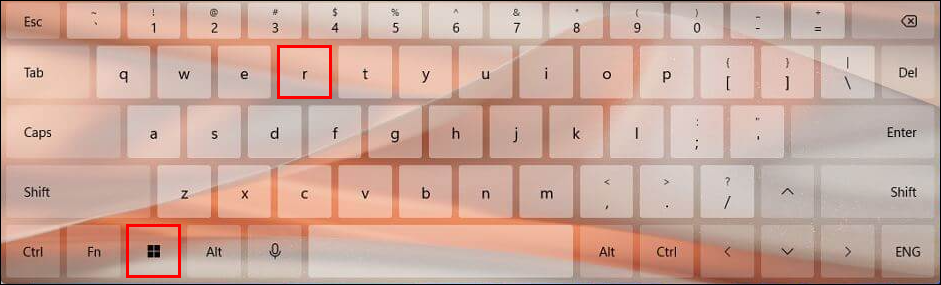
- Geben Sie „
devmgmt.msc“ ein und drücken Sie die Eingabetaste.
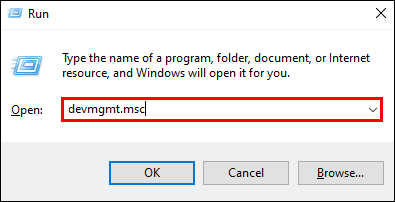
- Suchen Sie im Geräte-Manager nach „Display Adapters“.
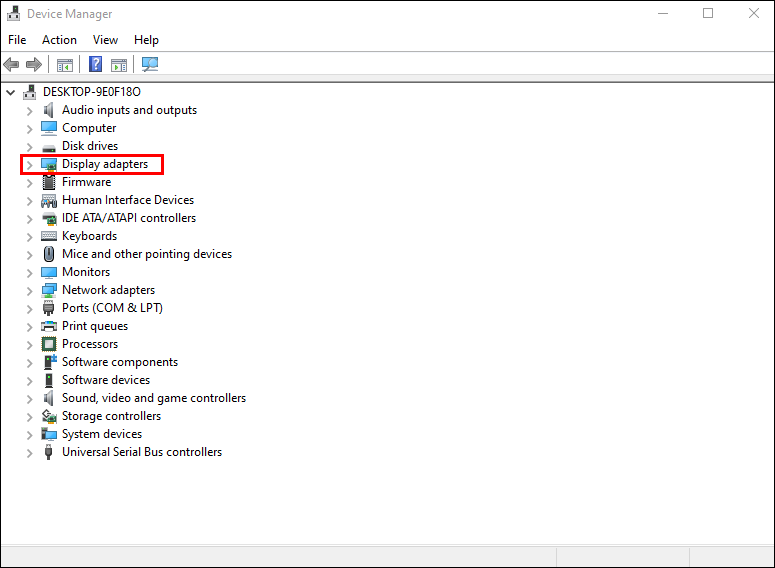
- Finden Sie Ihre Grafikkarte.
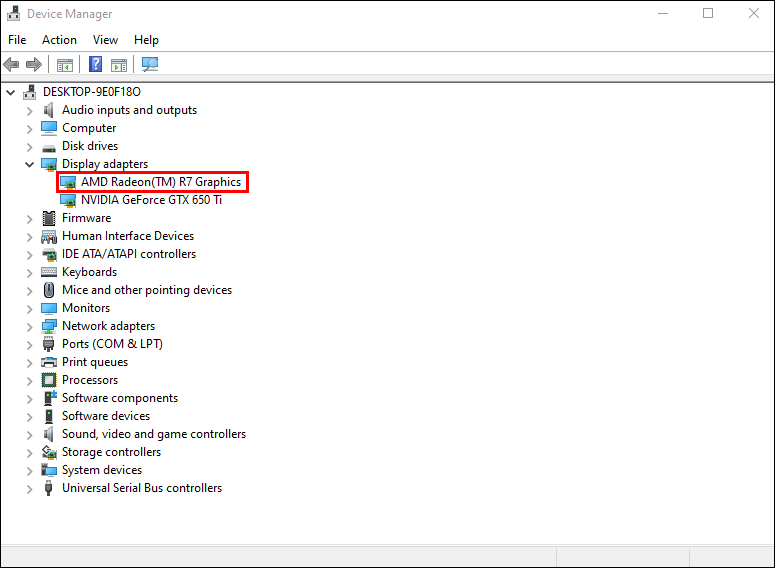
- Klicken Sie mit der rechten Maustaste und wählen Sie „Treiber aktualisieren“.
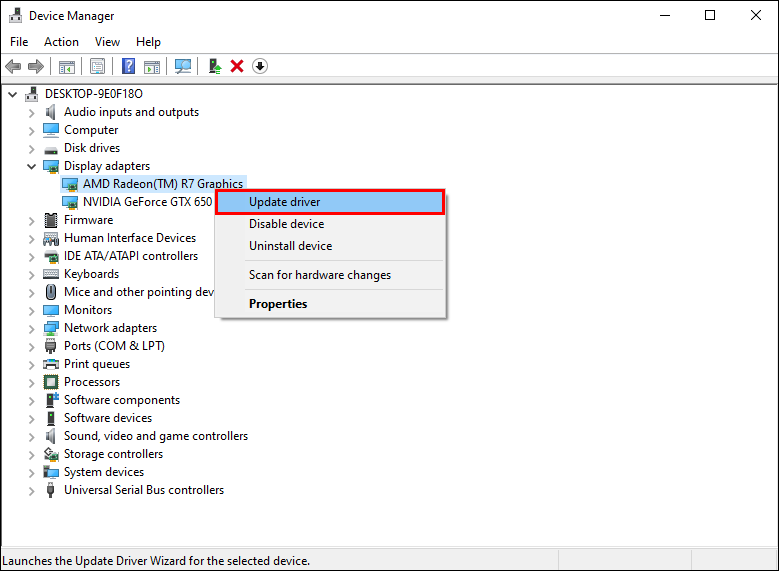
- Warten Sie, bis die Treiber aktualisiert wurden, und versuchen Sie, Ihr Spiel neu zu starten.
Es ist auch möglich, Treiber manuell aus dem Internet herunterzuladen, da sowohl NVIDIA als auch AMD Treiber-Download-Seiten für alle ihre Produkte haben. Sie müssen das Modell Ihrer GPU kennen, da dies die besten Ergebnisse liefert.
Gleichzeitig sollten Sie auch prüfen, ob Windows auf dem neuesten Stand ist.
- Klicke auf das Startmenü.
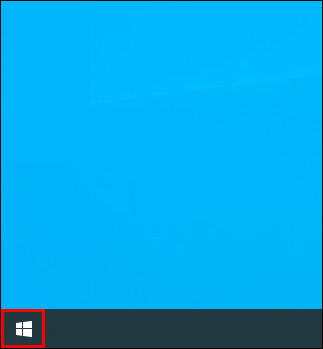
- Gehen Sie zu „Einstellungen“, indem Sie das Zahnradsymbol auswählen.
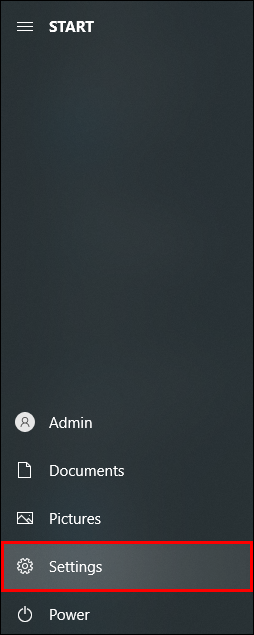
- Gehen Sie zu „Update & Sicherheit“.
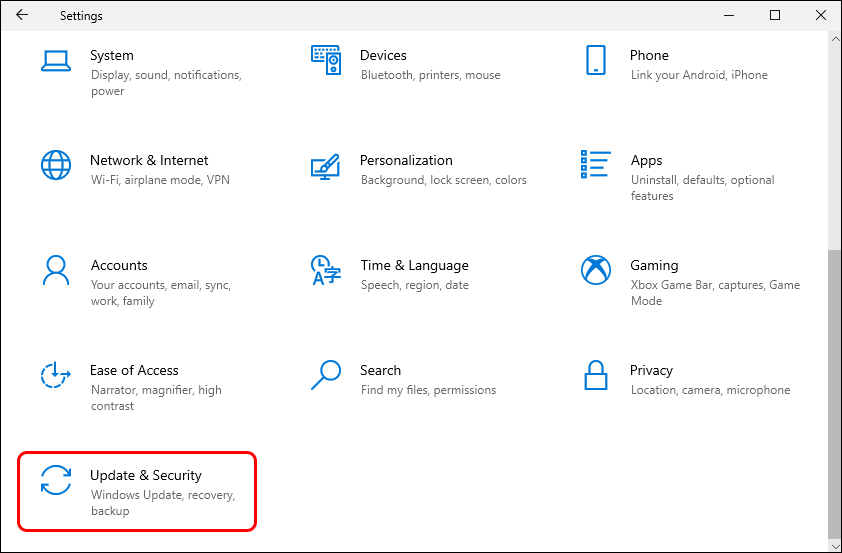
- Wählen Sie „Nach Updates suchen“.
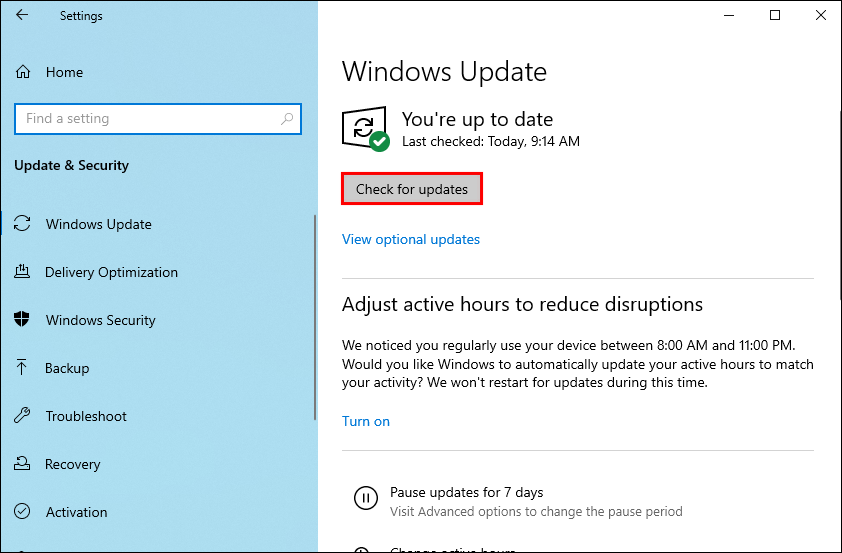
- Aktualisieren Sie, wenn es eine neue Version gibt.
Während Windows hier möglicherweise nicht der Übeltäter ist, wird es manchmal das Problem lösen.
Taskleiste auf allen Bildschirmen anzeigen
Spieler, die Multi-Monitor-Setups ausführen, können diese Lösung ausprobieren, um einen bestimmten Spielminimierungsfehler zu beheben. Das Spiel wird auf anderen Bildschirmen gut funktionieren, aber nicht auf einem bestimmten. Um zu verhindern, dass dies Ihre Erfahrung ruiniert, befolgen Sie diese Anweisungen.
- Klicken Sie mit der rechten Maustaste auf die Taskleiste am unteren Bildschirmrand.
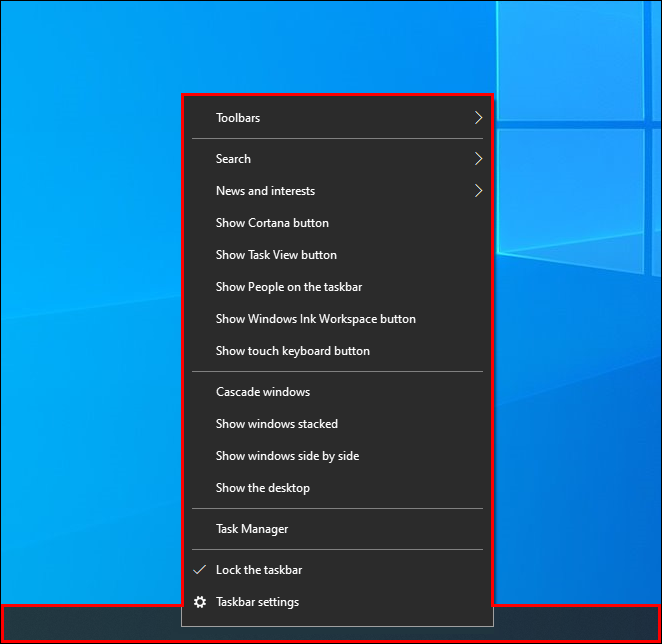
- Wählen Sie „Taskleisteneinstellungen“.
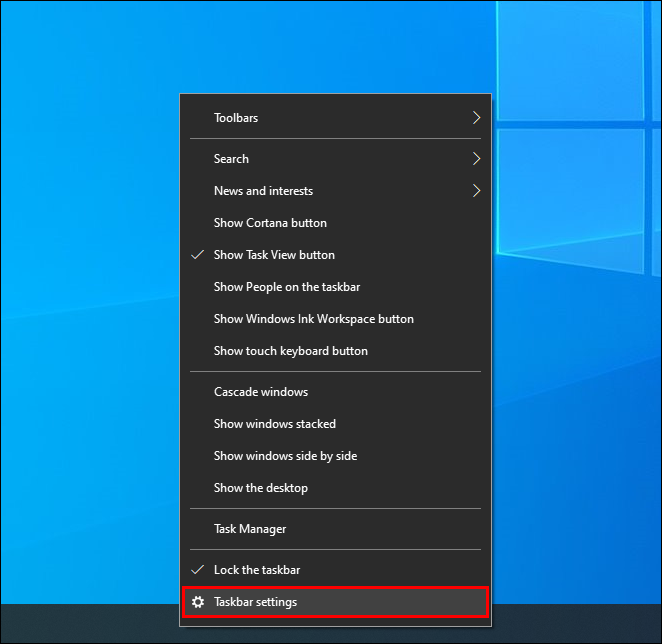
- Runterscrollen.
- Schalten Sie „Taskleiste auf allen Displays anzeigen“ ein.
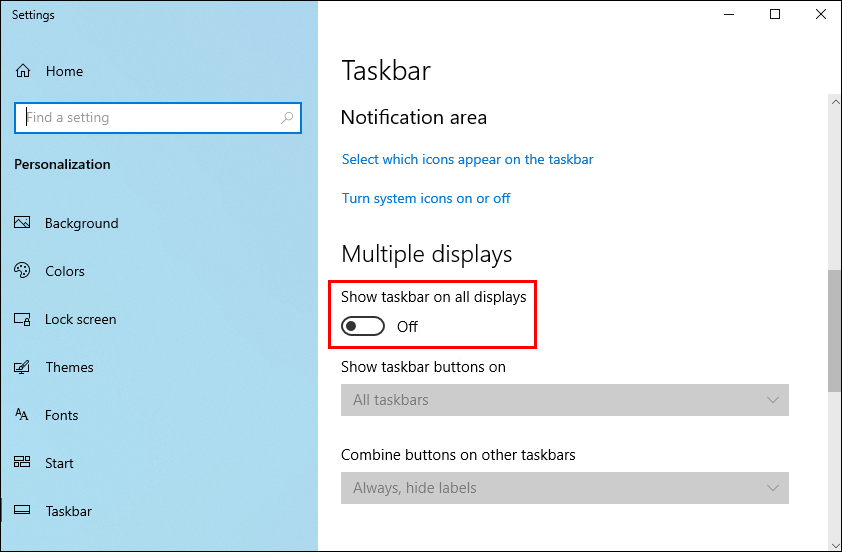
- Schließe das Fenster.
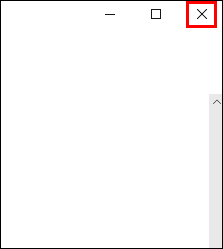
- Starten Sie das Spiel neu, wenn es aktiv ist.
Das Spiel sollte nun für alle Geräte im Vollbildmodus bleiben und Sie können endlich friedlich Multitasking betreiben.
Schalten Sie den Spielmodus aus
Während der Spielmodus für Spieler von Vorteil ist, können einige ihn aufgrund des Minimierungsproblems nicht verwenden. So deaktivieren Sie den Spielemodus und prüfen, ob sich dadurch etwas ändert.
- Gehen Sie zum Startmenü.
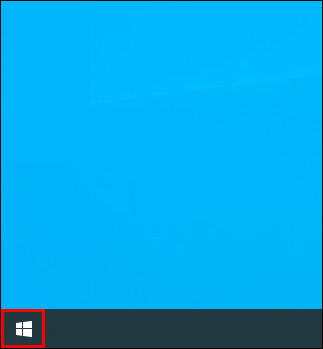
- Klicken Sie auf das Zahnradsymbol.
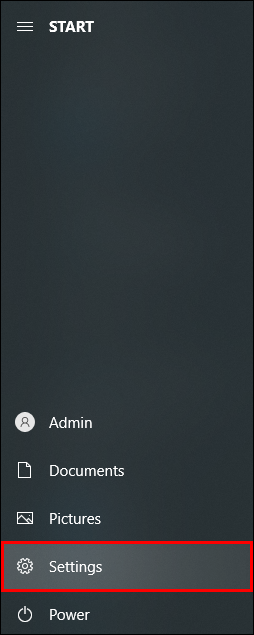
- Wählen Sie im Einstellungsfenster „Gaming“ aus den Optionen.
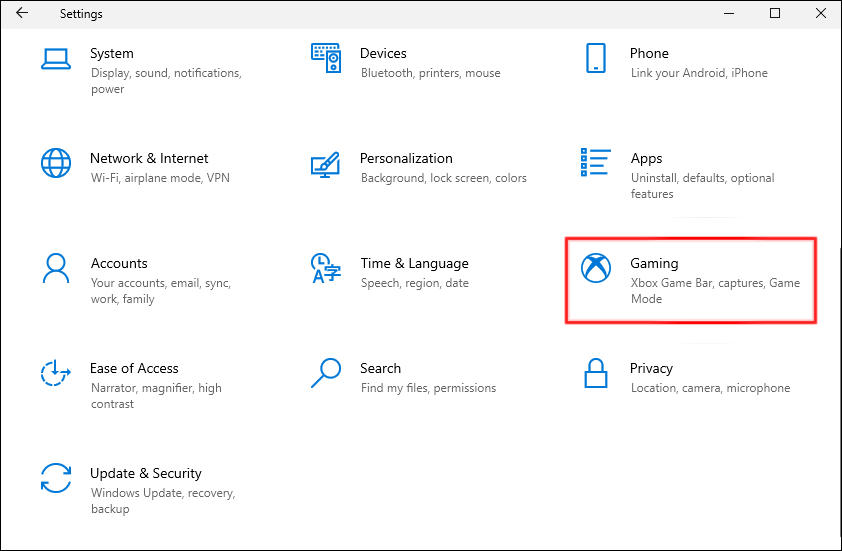
- Wählen Sie im linken Bereich „Spielmodus“.
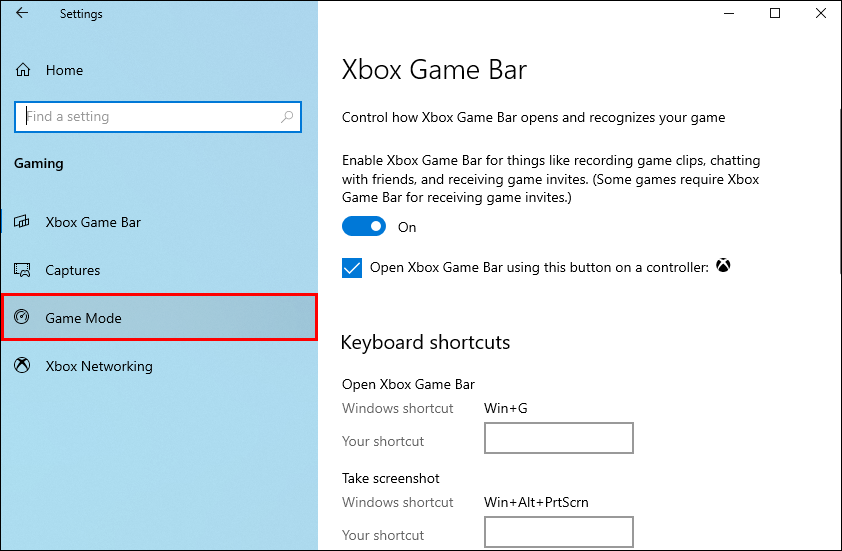
- Schalten Sie „Spielmodus verwenden“ aus.
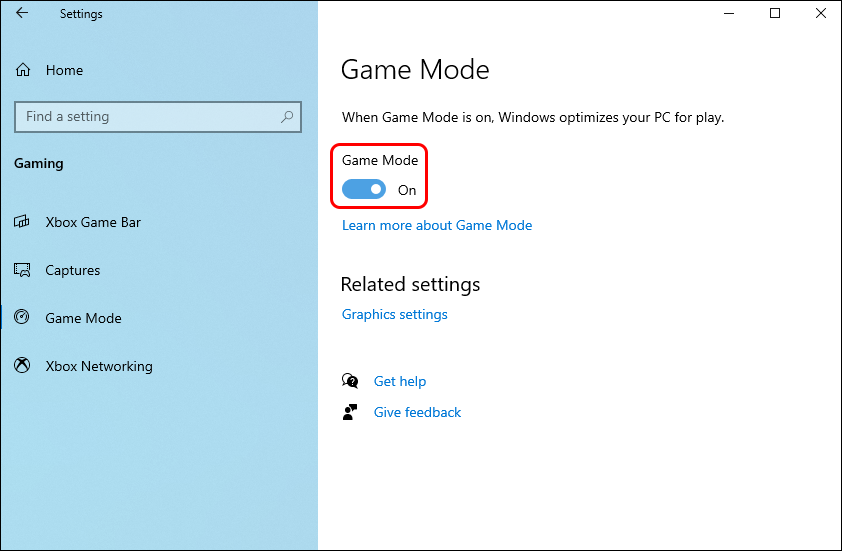
Wenn dies Ihr Problem behebt, können Sie den Spielemodus ausschalten und Ihre Spiele spielen. Die Leistung sollte nicht übermäßig beeinträchtigt werden.
Benachrichtigungen deaktivieren
Action Center-Benachrichtigungen können deaktiviert oder eingeschränkt werden, wenn Sie verhindern möchten, dass sie Ihr Spiel minimieren. So aktivieren Sie Focus Assist, eine Funktion, die entwickelt wurde, um Benachrichtigungen von überforderten Benutzern zu stoppen.
- Navigieren Sie zum Startmenü.
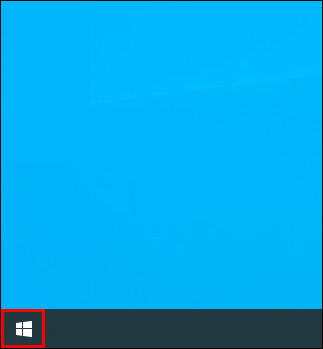
- Öffnen Sie das Einstellungsmenü.
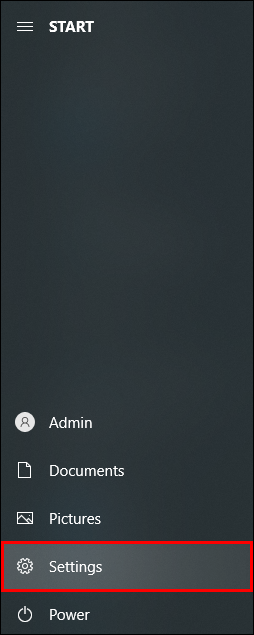
- Gehen Sie zu „System“.
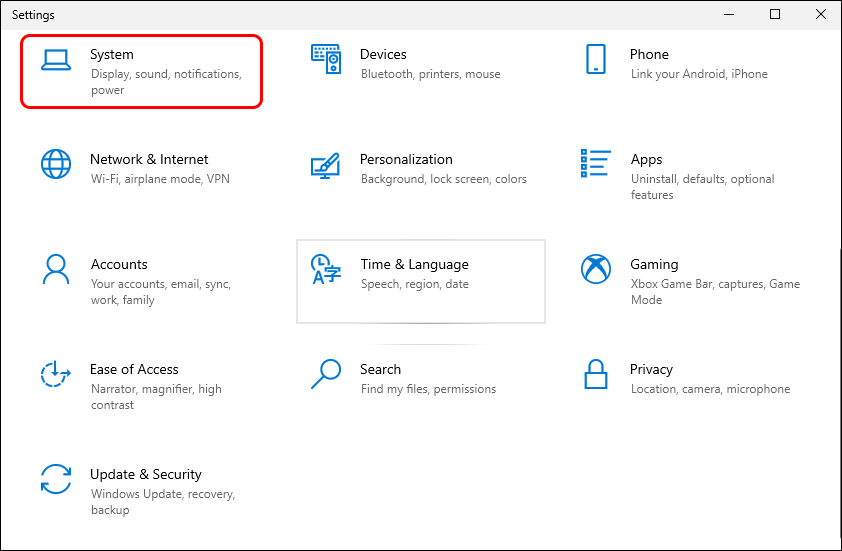
- Klicken Sie dort auf „Focus Assist“.
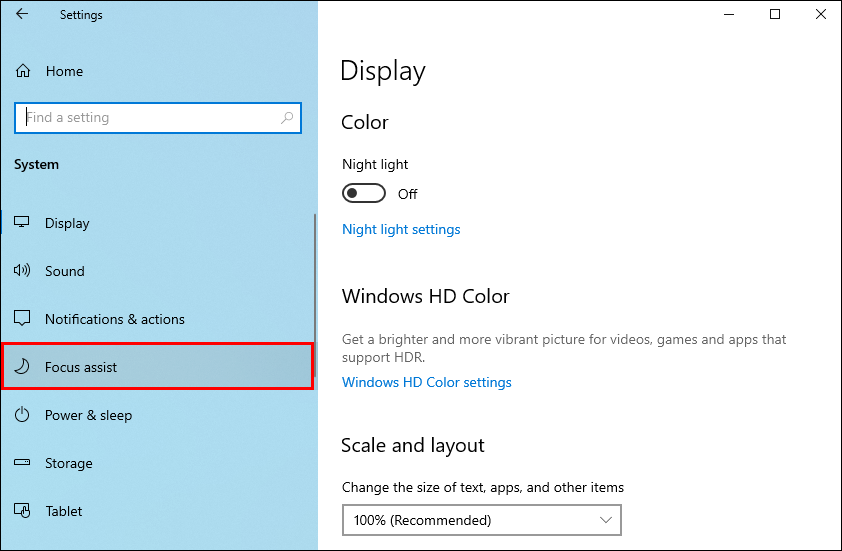
Hier können Sie es auf „Nur Priorität“ umstellen, was bedeutet, dass es Sie nicht mehr mit alltäglichen Benachrichtigungen belästigt. Wenn Sie das Action Center überhaupt nicht aktivieren möchten, versuchen Sie diese Schritte.
- Drücken Sie Windows-Taste + R.
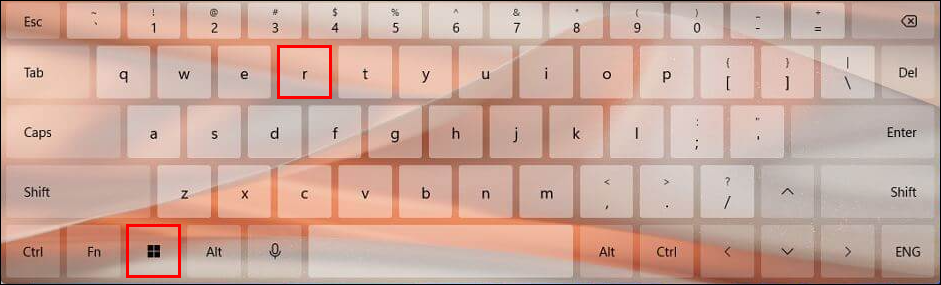
- Geben Sie „
gpedit.msc“ ein und drücken Sie „OK“.
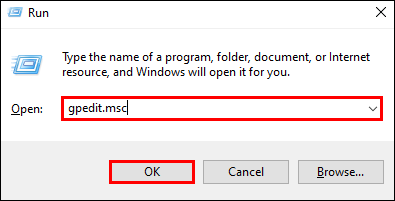
- Suchen Sie nach „Benutzerkonfiguration“ und dann nach „Administrative Vorlagen“.
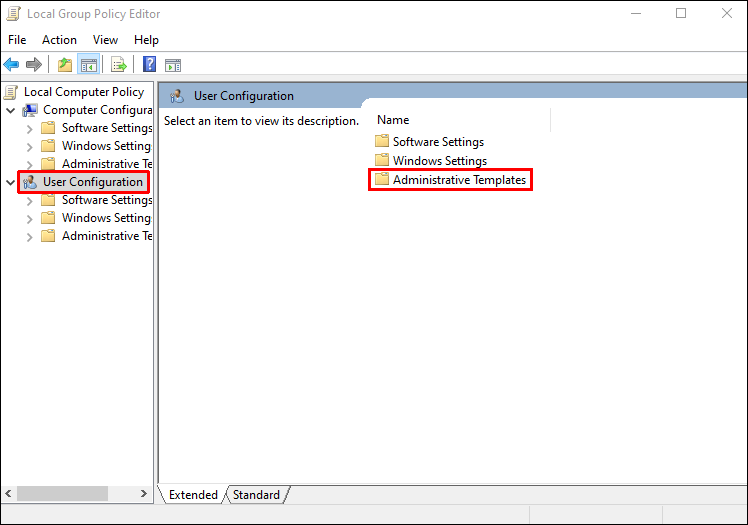
- Suchen Sie weiter im rechten Bereich nach „Startmenü und Taskleiste“.
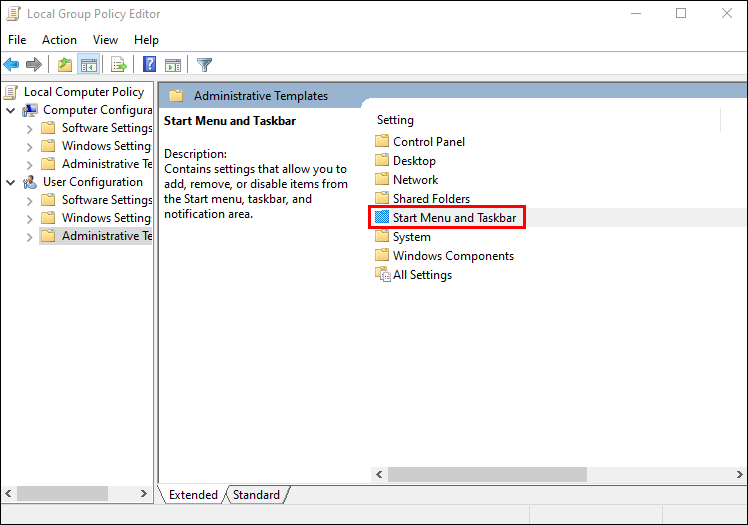
- Scrollen Sie nach unten und suchen Sie nach „Benachrichtigungen und Aktionscenter entfernen“.
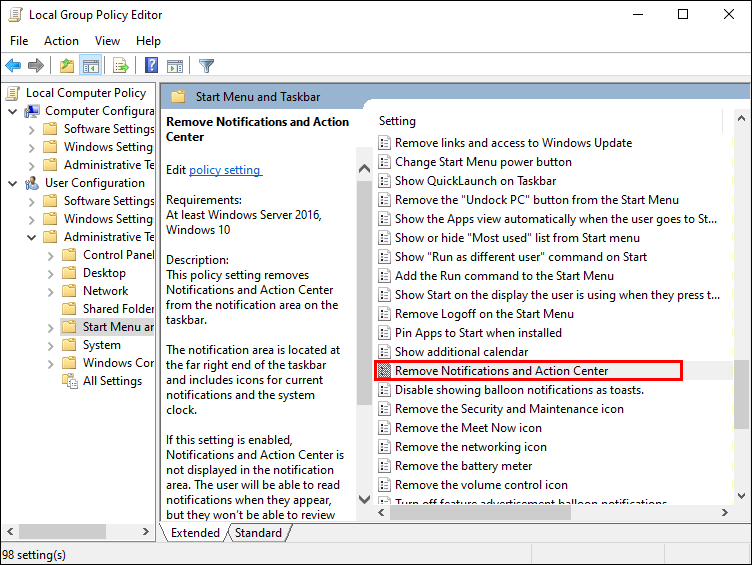
- Doppelklicken Sie auf die Option und wählen Sie „Deaktivieren“.
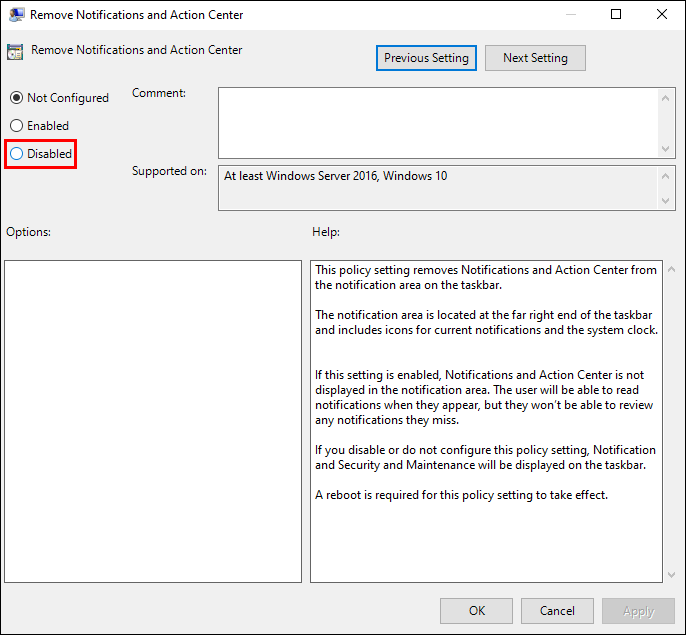
- Starten Sie Ihren PC neu.
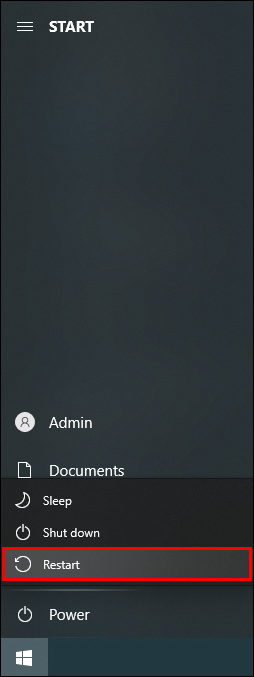
Von nun an erhält Ihr PC auf diese Weise keine Benachrichtigungen mehr, und dies kann Ihr Minimierungsproblem lösen.
Deaktivieren Sie Dual-GPU
Spieler mit einem SLI-Setup können dieses Verfahren verwenden, um Spiele auf einer einzelnen GPU auszuführen. Sie können dies entweder in Ihrem Spiel tun oder die Software Ihres GPU-Herstellers verwenden. Mit letzterer Option können Sie die GPU-Nutzung für einzelne Titel anpassen.
Sobald Sie die Software starten, können Sie nach dem problematischen Spiel suchen und sicherstellen, dass es nicht den Dual-GPU-Modus verwendet.
Vollständiges Eintauchen
Sie können Ihre Spiele spielen, ohne die Immersion zu unterbrechen, indem Sie diesen einfachen Lösungen folgen. Spieler werden heute vielleicht nicht mehr so oft auf diesen Fehler stoßen, aber sie können trotzdem davon profitieren, sich an diese Korrekturen zu erinnern. Alle von ihnen sind unkompliziert und neigen dazu, das Problem in kürzester Zeit zu lösen.
Welche Methode hat bei Ihnen funktioniert? Kennen Sie andere Korrekturen? Lassen Sie es uns im Kommentarbereich unten wissen.
/full-screen-game-keeps-minimizing/